| 使用USB转485编程电缆连接西门子 S7 | 您所在的位置:网站首页 › plc200下载程序 › 使用USB转485编程电缆连接西门子 S7 |
使用USB转485编程电缆连接西门子 S7
|
0 提示
与PC-PPI编程电缆不同,USB转485编程电缆通常需要驱动。 驱动安装完成后,将电缆插入电脑USB口,打开电脑设备管理器,观察端口COM是否生成。 连接PLC与电缆,打开编程软件,点击【设置PG/PC接口】,选择【PC/PPI cable(PPI)】接口: 在某些情况下可能没有PC/PPI cable(PPI)选项可供选择,同时也没有添加删除选项: 通常USB转485编程电缆与S7-200 PORT口插针定义不同,S7-200 PORT口的插针定义为3(RS485信号B)和8(RS485信号A),而在USB转485编程电缆中则通常为1和2,如果直接将电缆公头插入PLC母头,将无法实现PC与PLC的通信,因此需要用接线柱引出A、B信号线接入PLC的PORT口的3、8插针中。 |
【本文地址】
公司简介
联系我们
 使用USB转485编程电缆前务必注意该电缆DB9公头插针定义是否与PLC接口相对应(3、8),如果不一致,会出现连接失败的问题。通用的解决办法是带接线端子的DB9母头和编程电缆公头相连,接线端子再和RS485电缆相连,RS485电缆再和网络连接器相连,最后将网络连接器同PLC通讯口相连。
使用USB转485编程电缆前务必注意该电缆DB9公头插针定义是否与PLC接口相对应(3、8),如果不一致,会出现连接失败的问题。通用的解决办法是带接线端子的DB9母头和编程电缆公头相连,接线端子再和RS485电缆相连,RS485电缆再和网络连接器相连,最后将网络连接器同PLC通讯口相连。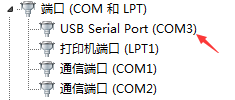 未插入编程线缆之前不存在COM3。
未插入编程线缆之前不存在COM3。 点击属性,注意在【PPI】栏中不能勾选【高级PPI】和【多主站网络】:
点击属性,注意在【PPI】栏中不能勾选【高级PPI】和【多主站网络】:  在【本地连接】中选择与设备管理器中一致的端口,此处为COM3:
在【本地连接】中选择与设备管理器中一致的端口,此处为COM3:  点击确定退出,软件配置完成,PC与PLC连接成功。
点击确定退出,软件配置完成,PC与PLC连接成功。 可参考下列帖子进行解决:
可参考下列帖子进行解决:  安装之后可以看到列表中出现了PC/PPI cable(PPI)选项,但点击之后会提示:
安装之后可以看到列表中出现了PC/PPI cable(PPI)选项,但点击之后会提示:  解决方法可参考下列帖子:
解决方法可参考下列帖子:  照此方法进行测试后可正常配置程序。
照此方法进行测试后可正常配置程序。
